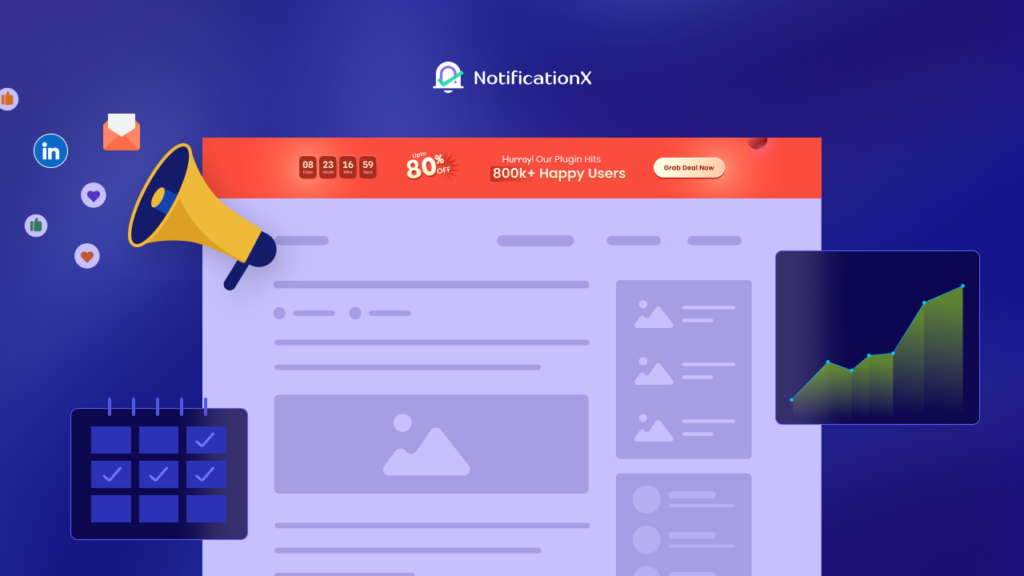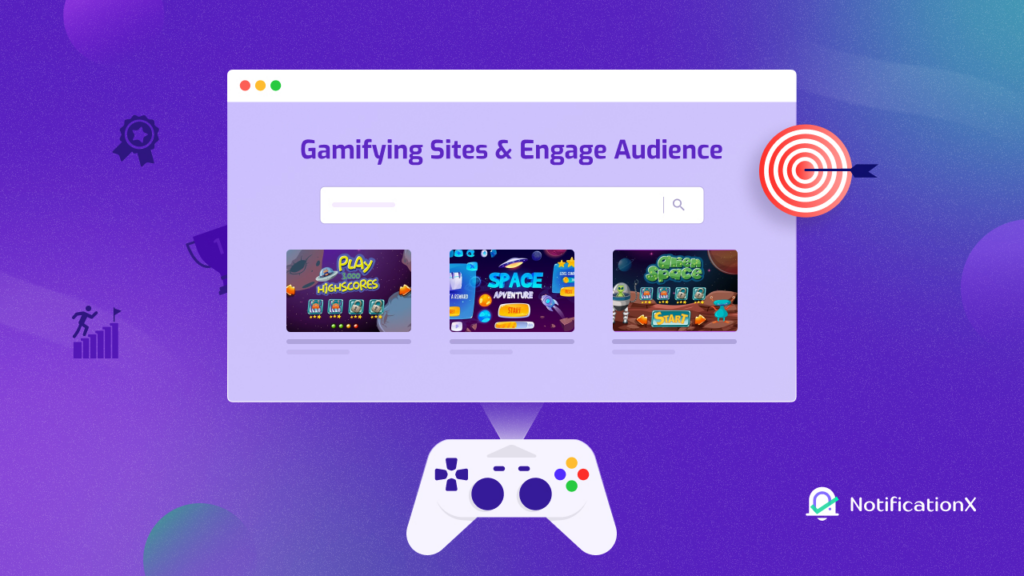介绍 增长警报通知 通过 NotificationX, 当您的客户通过展示与时间相关的信息来检查任何产品或服务时,这是一种插入 FOMO 策略的好方法。让我们看看使用最好的 FOMO 营销插件,您可以多么轻松地在您的 WordPress 网站中包含增长警报。
![[新] 如何使用 NotificationX 展示增长警报 1 growth alert](https://notificationx.com/wp-content/uploads/2022/03/How-To-Showcase-Inline-Notification-Using-NotificationX.png)
您可能想知道为什么有人会显示 成长警报 给他们的网站访问者。假设您有一个 WooCommerce 网站,您可以在其中销售不同类型的产品。目前,您的产品库存有限,您想引起更多关注并快速售罄。
然后,您可以展示通知以提醒您的客户有关可用库存的信息,从而使他们迅速采取行动。这将提醒用户您的产品有多受欢迎和快速销售,并鼓励他们在用完之前抓住它们。因此显示相关的增长警报可以 瞬间增加 FOMO 效果 在你的客户身上。让我们通过配置来了解如何做到这一点 NotificationX.
NotificationX:展示增长警报的终极 WordPress 插件
FOMO营销不需要为促销花费财务投资。这种策略如此受欢迎的原因之一是它非常有效。您所要做的就是弄清楚如何创造性地显示增长警报以吸引人们立即采取行动。使用 NotificationX PRO,您可以轻松地显示增长警报 WooCommerce, Easy Digital Downloads、Learndash、Google Analytics 和 Tutor LMS.对于这些单独的平台,您可以 显示产品销售计数 为您的客户插入 FOMO 效应。
第 1 步:在 WordPress 中安装和激活 NotificationX PRO
展示增长警报的第一步也是最重要的一步是,您需要 安装NotificationX的高级版.完成此操作后,单击左侧边栏中的 NotificationX 并选择“全部 NotificationX' 选项。
![[新] 如何使用 NotificationX 2 展示增长警报 growth alert](https://notificationx.com/wp-content/uploads/2022/03/pasted-image-0-17.png)
第 2 步:从选项中选择增长警报类型
现在,您可以导航到“来源' 选项卡,您可以在其中选择要插入的通知类型。在这种情况下,请从选项中选择“增长警报”类型并选择来源 'WooCommerce'和'轻松数字下载'.对于这个博客,我们选择“WooCommerce”来向您展示展示增长警报的过程。
![[新] 如何使用 NotificationX 3 展示增长警报 growth alert](https://notificationx.com/wp-content/uploads/2022/03/screely-1648722357777.png)
第 3 步:自定义增长警报的外观
是时候根据您的选择自定义您的成长通知外观了。通过使用 NotificationX,您可以从 '设计' 标签。您可以选择一个增长通知模板,然后单击“下一个' 按钮。
![[新] 如何使用 NotificationX 4 展示增长警报 growth alert](https://notificationx.com/wp-content/uploads/2022/03/pasted-image-0-19.png)
然后,你需要去'内容' 选项卡以自定义销售计数通知的内容,选择产品标题,并从同一位置设置通知期限。
![[新] 如何使用 NotificationX 5 展示增长警报 growth alert](https://notificationx.com/wp-content/uploads/2022/03/pasted-image-0-20.png)
如果您使用的是 NotificationX Pro,则可以使用 '高级模板' 选项让您的成长警报更具互动性。销售计数通知在此处设置。因此,您可以使用 7days 标签等轻松设置时间,以告知访问者这些购买已完成“过去 7 天内”或使用其他变量。此外,您可以指定要展示的购买的产品类型,排除任何类型,并相应地更改订单状态。
![[新] 如何使用 NotificationX 6 展示增长警报 growth alert](https://notificationx.com/wp-content/uploads/2022/03/pasted-image-0-22.png)
此外,您将能够根据客户的购买状态自定义增长通知位置。诸如“单一产品页面'和'在产品标题后购买产品页面' 在此博客中被选中。您可以根据自己的喜好从其他可能的选项中进行选择。
![[新] 如何使用 NotificationX 7 展示增长警报 growth alert](https://notificationx.com/wp-content/uploads/2022/03/pasted-image-0-23.png)
这个 NotificationX 增长警报 配置过程是 与 Easy Digital Downloads 平台相同.您所要做的就是选择“来源”并同样对其进行自定义。使用 NotificationX 的另一个优势是,您将可以使用简码在 WordPress 网站的任何位置显示 WooCommerce、Easy Digital Downloads 等警报。
![[新] 如何使用 NotificationX 8 展示增长警报 growth alert](https://notificationx.com/wp-content/uploads/2022/03/pasted-image-0-24.png)
这就是您可以轻松为您的 WordPress 网站配置 NotificationX 增长警报并在您的网站营销中插入 FOMO 效果的方法。由于我们创建了关于我们其中一种产品的销售情况的增长通知警报,它会立即让人们知道有多少客户从您那里购买了该商品,并会影响他们的决定。
![[新] 如何使用 NotificationX 9 展示增长警报 growth alert](https://notificationx.com/wp-content/uploads/2022/03/pasted-image-0-25.png)
使用 NotificationX 为缺货警报创建增长警报
缺货提醒 是在线企业主在其网站上使用的最常用的紧急警报。这种类型的警报通常会在网站访问者中产生紧迫感,以采取行动并制定他们的购买决定。使用 NotificationX,您可以轻松配置此功能并提高您网站的转化率。
第 1 步:选择增长警报缺货主题
完成在 WordPress 中安装和激活插件解决方案的相同过程,其余设置过程类似,如上所述,直到您来到 '设计' 标签。从此选项卡中,选择“缺货主题' 选项,然后单击“下一步”按钮。
![[新] 如何使用 NotificationX 10 展示增长警报 growth alert](https://notificationx.com/wp-content/uploads/2022/03/pasted-image-0-26.png)
第 2 步:自定义内容和外观
要更改通知模板的默认内容,请转到“内容' 标签。自定义 低库存门槛 当库存达到指定水平时,您希望收到通知。同样,如果您使用的是 NotificationX Pro,您可以通过配置 '高级模板' 选项也是如此。
![[新] 如何使用 NotificationX 11 展示增长警报 growth alert](https://notificationx.com/wp-content/uploads/2022/03/pasted-image-0-27.png)
完成所有更改后,单击“发布”按钮以查看您的 NotificationX Growth 缺货主题在网站上的外观。
![[新] 如何使用 NotificationX 12 展示增长警报 growth alert](https://notificationx.com/wp-content/uploads/2022/03/pasted-image-0-28.png)
使用增长警报配置在线课程注册警报
如前所述,您也可以为在线课程注册设置警报。此策略将迫使您的网站访问者 报名参加您的课程.目前,NotificationX 可让您显示来自 Tutor LMS 和 LearnDash 平台的增长警报通知。让我们深入了解如何逐步配置它。
第 1 步:选择通知类型和来源
首先,转到“来源' NotificationX 实时通知的选项卡。选择 Growth Alert 作为通知类型,并选择 LearnDash 或 Tutor LMS 作为源。我们将使用'T导师学习管理系统' 作为我们这个博客的来源。
![[新] 如何使用 NotificationX 13 展示增长警报 growth alert](https://notificationx.com/wp-content/uploads/2022/03/Screen-Capture-on-2022-04-19-at-08-53-44.gif)
第 2 步:选择课程注册的首选主题
这个过程与前面所示的非常相似。来自 '设计' 选项,选择需要的 NotificationX Growth Alert '课程注册主题' 并点击 '下一个'按钮。
![[新] 如何使用 NotificationX 14 展示增长警报 growth alert](https://notificationx.com/wp-content/uploads/2022/03/Screen-Capture-on-2022-04-19-at-08-56-02.gif)
步骤 3:配置内容选项卡
之后,导航到“内容' 选项卡并编辑通知模板的默认内容。根据您的喜好个性化电子学习主题。此外,'能见度' 选项允许您调整增长警报的位置。
![[新] 如何使用 NotificationX 15 展示增长警报 growth alert](https://notificationx.com/wp-content/uploads/2022/03/Screen-Capture-on-2022-04-19-at-09-01-32.gif)
对于定制设计,您可以使用 NotificationX Pro 并选择“高级模板' 选项。 这就是使用 NotificationX 的方式,无论您使用哪种编辑器,您都可以轻松地为您的 WordPress 网站创建增长警报。对于这个 LearnDash 平台,整个 NotificationX Growth Alert 配置过程是一样的。您现在所要做的就是选择一个“来源”并相应地对其进行自定义。
![[新] 如何使用 NotificationX 16 展示增长警报 growth alert](https://notificationx.com/wp-content/uploads/2022/03/Screen-Capture-on-2022-04-19-at-09-13-24.gif)
如果你觉得这个博客足够有用, 订阅我们的博客 阅读更多此类博客并了解 NotificationX 的更多有用功能。 加入我们的社区 并分享您对此功能的宝贵意见。